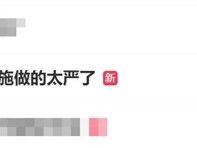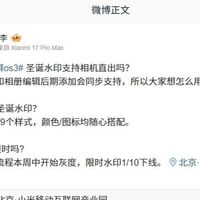小爱音响触屏版使用体验(配网|功能|操作|屏幕)
-
摘要来自:
-
摘要来自:
 小泽不是玛利亚o0
小泽不是玛利亚o0 -
摘要来自:2019-08-01
【什么值得买 摘要频道】下列精选内容摘自于《智能家居小试牛刀 篇七:多一面,爱你一千遍——小爱音响触屏版开箱体验》的片段:
▼长按电源键打开机器,在各种电子设备都在追求屏幕极致窄边的时候,小爱同学却依然保留了浓浓“复古”感的大粗边 使得屏幕虽然占到了机身正面的95%以上,,开机后却发现可显示部分的占比其实很小。开机后的初始化时间大约有2分半中左右,需要我们耐心的等待。
使得屏幕虽然占到了机身正面的95%以上,,开机后却发现可显示部分的占比其实很小。开机后的初始化时间大约有2分半中左右,需要我们耐心的等待。

▼由于有自己独立的APP,因此只要打开小爱音响APP,点击添加新音响,小爱音响APP就能自动发现周围的新设备,配网的过程相比小爱音响mini简化了不少,同时在联网过程中要注意自己的手机连接的是2.4G的WiFi,否则是无法正常给小爱同学配网的。

▼小爱音响app自动发现了新设备后会提示主人开始联网,这时只要点击屏幕下方的开始联网按钮,app就开始自动给小爱音响触屏版进行配网操作。

▼随着配网完成的提示页面挑出,恭喜小米全家桶又增加一名新的成员

▼配网完成后小爱音响触屏版开始进入到一分钟左右的软件解压状态,等到软件解压完成后就可以正式开始使用啦。

▼在正式开始使用前,小爱音响触屏版会跳出一段视频来介绍这款智能音箱主要的功能,帮助使用者快速了解这款音箱,可以看到这款3.97寸的屏幕由于分辨率只有800*480,所以颗粒感还是比较严重,但色彩的饱和度还是不错。

▼初上手体验,感觉屏幕的触摸灵敏度不错,左右滑动顺畅,没有卡顿的情况出现,主页屏幕被分割成为两块,左边是小爱音响触屏版的功能操作区,右边则是软件功能区,可以帮你快速的打开一些软件。

▼打开左上角的第一个智能家居操作按钮,由于家里布置了米家温度传感器,所以最上方显示出了家中的温度以及湿度。

▼向下滑动屏幕,就可以看到家中小米智能家居设备的标签卡,同手机上的米家app布局基本类似,点击不同的标签卡就能进入对应智能设备的操作界面。

▼点击打开米家台灯的标签卡后,可以看到操作界面的功能相比手机版的米家app还是有所阉割,小爱音响触屏版仅能控制米家台灯的开关以及亮度,对色温以及场景的控制则是无法达到,但我们依然可以通过语音唤醒的方式对台灯进行更多功能的操作。

▼在音乐功能的界面可以对最近播放,收藏,以及喜欢的音乐进行选择性的播放,同时右侧的专辑页面也可以对更多类型的音乐进行选择播放,在音质方面,对比小爱音响mini有了质的飞跃,中音更加的饱满浑厚,低音则是更加低沉,比智能听个响的小爱音响mini强太多。

▼相比起操作智能家居设备和播放音乐,屏幕的作用更多的体现在日期提醒以及行程提醒上,前者只用手机app以及语音的操作方式就能够高效的达到目的,而后者则可以更加直观的看到提醒事项,达到更有效的提醒目的。

▼说了这么多的功能,小泽最喜欢的功能还要数电子相册,有了屏幕的小爱音响创新的加入了电子相册的功能,而且无需外部储存设备的拷贝和转移,只要通过WiFi就能将手机相册中的照片快速分享给小爱音响触屏版,十分方便。

▼通过小爱音响app上的家庭相册功能就可以打开手机相册,勾选喜欢的照片后点击添加,就可以将手机相册中的照片分享给小爱音响了。

▼传输依据网速和照片的大小会有一定的等待时间,等到进度条走完后,照片就被储存到了小爱音响中。

▼这时可以看到小爱音响触屏版中已经有了刚才分享的照片的缩略图,点击对应的照片就可以放大查看。

▼虽然屏幕的分辨率并不高,但展示出来的照片清晰度还是能够满足日常浏览的需要,同时照片的色彩还原度不错,没有出现失真的现象,将照片这是为幻灯片播放后,一个记录家庭日常点滴的家庭小相册就诞生了。

▼平时可以将屏保设置为天气情况,同时小爱音响触屏版还内置了几种不同的背景图片可供选择。

▼用手滑动主屏幕的顶端就可以唤醒下拉菜单,可以对屏幕亮度,静音,勿打扰模式,设置以及返回主屏幕等功能进行快捷操作,整体操作体验感觉良好。